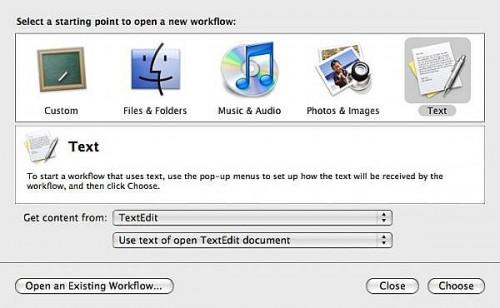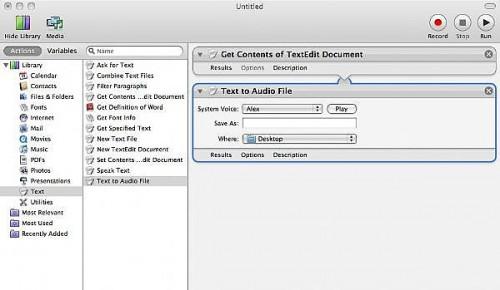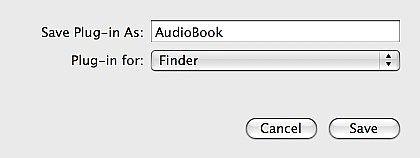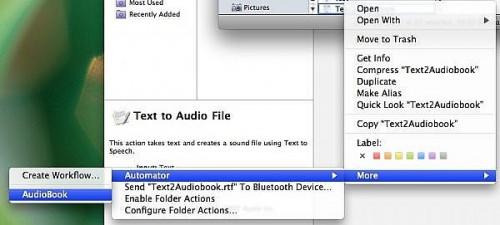Hvordan slå en tekst-fil til en lydbok på en Mac

Macintosh-operativsystemet har nesten alltid hatt en innebygd tekst til tale omformer. En bruk av tekst til tale-funksjonen er en skjermleser for de som visjon er svekket, men talen programmet kan også lage lydbøker fra hvilken som helst tekstfil.
Du kan konvertere en presentasjon til en lydfil og lytte til det på den måten, for å forberede talen. Det er mange offentlige bøker ut på internett, og hvis du har ebøker du heller vil lytte til stedet for å lese, konvertere dem til lydbøker er en smal sak.
Ved hjelp av Automator, en kraftig og enkel scripting verktøy i Mac OS, vil du være i stand til å lage en "plug-in" som vil skape en lydfil i "AIFF" format som du kan spille av på en iPod eller de fleste andre mediespillere .
Bruksanvisning
Hvordan skape en tekst til lydbok Plug-in
Start Automator. Du finner det i Programmer-mappen på Mac OS X.
2 Velg "Text" som utgangspunkt i "Velg et utgangspunkt for å åpne en ny arbeidsflyt" vinduet.
3 Velg "TextEdit" fra "Get Content From" drop-down boks.
Pass på at "Bruk teksten i åpen TextEdit dokument" er valgt i den andre rullegardinlisten.
5 Klikk på "Velg" -knappen.
6 Velg "Text" fra "Bibliotek" -listen på helt til venstre.
7 Dobbeltklikk på "Tekst til Audio File". Du kan også klikke-dra "Tekst til Audio File" på til arbeidsflyten området.
8 Still "System Voice" til "Alex" hvis du bruker Mac OS X Leopard, og "Bruce" hvis du bruker Mac OS X Tiger.
9 Skriv "lydbok" inn i "Lagre som" tekstområdet.
Velg hvor du vil at lydbok lagret på datamaskinen. Som standard lagrer det til skrivebordet.
11 Klikk på "File"> "Lagre som Plug-In" (eller bruke hurtigtasten Tilvalg-Kommando-S).
12 Skriv "lydbok" i "Lagre Plug-in som" tekstboksen. Du kan kalle dette som du vil, men sørg for at det er beskrivende.
Velg "Finder" i "Plug-in for" drop-down.
14 Klikk på "Lagre".
Hvordan lage en lydbok fra en TextEdit dokument
15 Naviger til tekstfilen i Finder. Hvis du ikke har en TextEdit dokument, kopiere og lime inn tekst i TextEdit-programmet i Mac OSX (finnes i Programmer-mappen), lagre det og navigere til denne filen. Sørg for at denne tekstfilen er åpen også.
Høyreklikk eller kommando-klikk tekstfilen i Finder. Velg "Mer"> "Automator"> "lydbok".
17 Gå til skrivebordet og finne filen som heter "AudioBook.aiff."
18 Dobbeltklikk på "AudioBook.aiff" og det bør begynne å spille i iTunes.
Hint
- Lagre arbeidsflyt som en plug-in vil legge til handlingen i menyen som dukker opp når du høyreklikker eller Kontroll-klikk på et element.
- Hvis du ikke ønsker å gå gjennom oppretting av Automator-arbeidsflyt, kan du laste det ned fra Resources (se nedenfor). Du vil fortsatt må gå gjennom trinnene 10 til 13, men den grunnleggende arbeidsflyten er allerede gjort for deg.
- Dette fungerer best med TextEdit-filer. Kontroller at filen du ønsker å konvertere til lyd er åpen på det tidspunktet du utfører konverteringen.
- Hvis TextEdit-dokument er lang, kan det ta litt tid for datamaskinen til å lage lydfilen.
- Du kan legge til denne filen til iPod og lytte til det du er på farten.